Winkelklammern im Wort. Wie lege ich einen Link in eckige Klammern?
Wissen Sie, wie Sie in Word eckige Klammern setzen? Wenn ja, werden Sie immer noch nicht vier Möglichkeiten nennen, aber es gibt sie. Es geht um sie und wird in diesem Artikel sprechen. Wir werden die trivialsten und die ausgefeiltesten Methoden betrachten - die, die nur wenige Menschen verwenden werden, aber sie sind es immer noch. Wie sie sagen, nur für den Fall.
Wir verwenden eine Standardtastatur
Jeder weiß, dass er die entsprechenden Tasten auf der Tastatur verwendet. In dem Artikel konnte es nicht zitiert werden, aber für Benutzer, die gerade damit anfangen, den Computer zu beherrschen, ist es notwendig, ihn zu erkennen. Daher beschreiben wir nun, wie Sie mithilfe der Tastatur eckige Klammern in das Word einfügen.
Wenn Sie es betrachten, können Sie das Symbol der eckigen Klammern auf den russischen Tasten "X" und "B" finden. Wenn Sie diese Tasten drücken, während die russische Sprache im System ausgewählt ist, werden Sie nichts erreichen. Die entsprechenden Buchstaben werden gedruckt. Der Trick ist anders. Sie sollten die Systemsprache ändern. Wer dies nicht weiß, wird durch Drücken von ALT + SHIFT oder STRG + SHIFT (abhängig vom System selbst) ausgeführt. Wenn Ihnen diese Option schwierig erscheint, können Sie die Sprache ändern, indem Sie mit der Maus auf die entsprechende Schaltfläche in der Taskleiste klicken. Ihre Position können Sie auf dem Bild sehen.

Nachdem die englische Sprache im System eingestellt wurde, können Sie diese Tasten sicher drücken. Sie haben also gelernt, wie Sie mit einer gewöhnlichen Tastatur eckige Klammern in Word einfügen. Nun, weiterziehen.
Wir verwenden Sonderzeichen
Jetzt werden wir verstehen, wie Sie in Word 2007 eckige Klammern mit Sonderzeichen setzen. Natürlich kann diese Methode auch für andere Programmversionen verwendet werden, es wird jedoch ein Beispiel für diese Version gegeben.
Zunächst sollten Sie das entsprechende Fenster in Word öffnen. Gehen Sie dazu zunächst auf die Registerkarte "Einfügen". Dort müssen Sie die Schaltfläche "Symbol" finden. Es befindet sich auf der rechten Seite des Bandes. Durch Anklicken öffnen Sie das Menü, in dem Sie "Symbol" auswählen möchten.
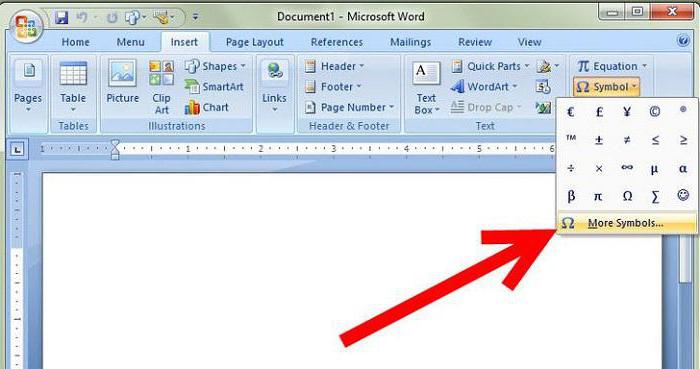
Das gewünschte Fenster ist also geöffnet. Sie benötigen den Ort in der Dropdown-Liste, die als "Set" bezeichnet wird, und wählen Sie "Basic Latin". Danach erscheinen im Hauptfeld des Fensters Zeichen aus dieser Kategorie. Suchen Sie in der Tabelle nach dem Notwendigsten und wählen Sie sie aus. Danach drücken Sie die "Einfügen" -Taste und sie werden im Dokument gedruckt.
Nun kennen Sie die zweite Möglichkeit, eckige Klammern zu setzen. Im Word 2010 übrigens diese Methode arbeitet nach einem ähnlichen Prinzip.
Wir verwenden Hexadezimalcode
Jetzt erfahren Sie, wie Sie mit hexadezimalem Code eckige Klammern in Hex setzen. Auf diese Weisees bezieht sich eher auf die Kategorie des anspruchsvollen. Jetzt wirst du verstehen warum.
Hier ist der Hex-Code des Zeichens "[" - 005B, aber das Zeichen "]" - 005D. Wie Sie sehen können, ist es ziemlich einfach, sich an sie zu erinnern. Jetzt werden wir ihnen zeigen, wie man sie benutzt.
Um auf diese Weise eckige Klammern in den Text einzufügen, müssen Sie diesen Code in den Text selbst eingeben und dann die Tastenkombination ALT + X drücken. Sie können es jetzt ausprobieren. Nach einer solchen Operation wird Ihr Code zum gewünschten Symbol.
Wir verwenden die Formel
Wenn Sie die Tabelle der Sonderzeichen geöffnet haben, gab es im Dropdown-Menü neben der Schaltfläche "Symbol" ein zweites Symbol - "Formulas". Jetzt sprechen wir nur darüber, wie Sie durch Eingabe von Formeln eckige Klammern einfügen.
Es ist unwahrscheinlich, dass diese Methode während der normalen Eingabe in ein Dokument verwendet wird. Wenn Sie jedoch eine Formel darin schreiben möchten, ist dies für Sie nützlich.
Sobald Sie auf diese Schaltfläche klicken, wird das Formular zur Eingabe der Gleichung in den Text eingefügt, und der Gleichungskonstruktor wird in der Symbolleiste geöffnet. Suchen Sie im Designer den Button "Bracket" und klicken Sie darauf. In dem erscheinenden Menü müssen Sie auf die eckigen Klammern klicken, zwischen denen sich ein durchscheinendes Quadrat befindet. Nach dem Anklicken wird dieses Dokument angezeigt. Klicken Sie auf dieses Quadrat und geben Sie den Text ein - er wird zwischen den Klammern eingefügt
Verwenden Sie Alt-Code
Der Artikel bot Möglichkeiten für neueste Versionen Word, jetzt ist es an der Zeit darüber zu sprechen, wie die eckigen Klammern in Word 2003 eingefügt werden. Diese Methode funktioniert zwar überall und sogar außerhalb des genannten Programms.
Die Methode ist sehr einfach: Sie müssen sich nur die Reihenfolge merken. Für die Klammer "[" sieht es aus wie eine Kombination aus drei Tasten: ALT, 9 und 1 und für die Klammer "]" - ALT, 9, 3. Wenn Sie diese Tasten drücken, erhalten Sie das gewünschte Ergebnis.
Es gibt verschiedene Arten von Anführungszeichen: Einzel-, Doppel- und Paarzeichen oder wie sie "Weihnachtsbaum-Anführungszeichen" genannt werden. In dem Artikel werden wir uns anschauen wege zu helfen zu liefern zitate, die Sie brauchen in Word.
Der erste Weg
Verwenden Sie die Tastatur. Aktivieren Sie das englische Tastaturlayout. Um einfache Anführungszeichen einzufügen, klicken Sie auf die entsprechende Schaltfläche auf der Tastatur. Normalerweise befindet sich auf derselben Schaltfläche der Buchstabe E. Um doppelte Anführungszeichen in den Text einzufügen, drücken Sie die Umschalttaste und dieselbe Schaltfläche.
Schalten Sie jetzt das russischsprachige Layout ein. Weihnachtsbaum-Anführungszeichen können mit der Tastenkombination Umschalt + 2 gesetzt werden, verwenden Sie 2, die sich auf befindet obere Leiste mit Zahlen.
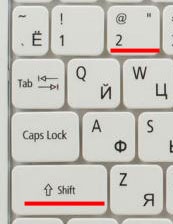
Wenn Sie ein Zitat auf einen Weihnachtsbaum setzen und die Tastenkombination Strg + Z drücken, erhalten Sie doppelte gerade Anführungszeichen.
![]()
Der zweite Weg.
Wir verwenden die Codes. Halten Sie dazu die Alt-Taste gedrückt, geben Sie die Zahlen ein, die sich auf dem Ziffernblock befinden, und lassen Sie die Alt-Taste los. Danach erscheint sofort die gewünschte Art von Anführungszeichen. Bitte beachten Sie, dass der „NumLock“ -Modus aktiviert sein muss. Die ersten vier Ziffern sind das Eröffnungszitat, die zweite das Schlusszitat.
Einzelne Anführungszeichen: Alt, 0145 und 0146 - „und“.
Doppelte Anführungszeichen: Alt, 0147 und 0148 - "und".
Paar Anführungszeichen: Alt, 0171 und 0187 - "und".
Der dritte Weg.
Wir verwenden den Einsatz. Gehen Sie zur Registerkarte "Einfügen", klicken Sie auf die Schaltfläche "Symbol" und wählen Sie aus dem Menü "Andere Zeichen".
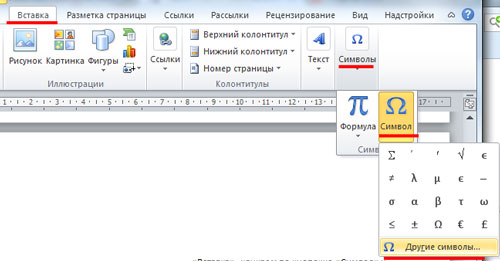
Wählen Sie im nächsten Fenster im Feld Schriftart die Option aus dem Dropdown-Menü aus “(Nur Text)”, Wählen Sie im "Set" "Satzzeichen". Hier finden Sie verschiedene Arten von Angeboten. Klicken Sie mit der Maus auf das gewünschte Symbol und klicken Sie auf "Einfügen".
Suchen Sie in diesem Fenster auch nach der Tastenkombination für ein bestimmtes Angebot. Diese Methode haben wir oben besprochen. Wenn im Feld „012Y, Alt + X“ angezeigt wird, geben Sie auf der Tastatur 012Y ein und drücken Sie Alt + X (verwenden Sie Alt links vom Leerzeichen).

Jetzt wissen Sie, wie Sie einzelne, doppelte oder Anführungszeichen eines Weihnachtsbaums in ein Word-Dokument einfügen.
Mit dem Text im Programm arbeiten Microsoft WordEs ist oft notwendig, verschiedene Zeichen und Symbole zu verwenden, die auf der Tastatur fehlen, oder sie sind es, aber ihre Verwendung ist nicht völlig offensichtlich. Nicht wenige Benutzer hatten ein ähnliches Problem. Dieser Artikel beschreibt, wie Sie eckige Klammern, Anführungszeichen und andere Zeichen in Word setzen. Lass es uns herausfinden. Lass uns gehen!
Viele Funktionen verwenden Benutzer niemals
Microsoft Word verwendet standardmäßig einen Zitattyp namens Weihnachtsbaum oder Französisch. Was tun, wenn Sie einen anderen Typ eingeben müssen? Anstelle von "" können Sie einfach - "." Drücken Sie dazu nach dem "Weihnachtsbaum" die Tastenkombination, um den Vorgang abzubrechen letzte Aktion Ctrl und Z. Als Ergebnis wird "in" umgewandelt. Sie können auch die automatische Korrektur von Anführungszeichen für einen anderen deaktivieren. Daher wird der Typ jedes Mal verwendet.
Um die Einstellungen für das automatische Ersetzen zu ändern, öffnen Sie das Menü "Datei", wählen Sie den Eintrag "Parameter". Im geöffneten Fenster gehen Sie auf die Registerkarte "Rechtschreibung" und klicken Sie auf die Schaltfläche "AutoCorrect Parameters". Deaktivieren Sie dann den entsprechenden Eintrag.
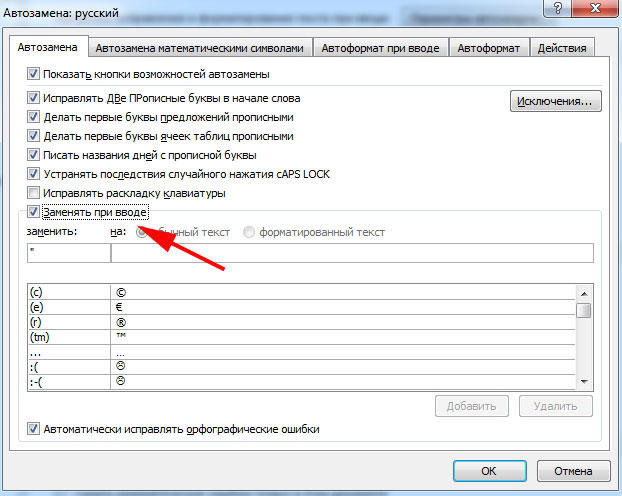
Die nächste Option ist die Verwendung einer speziellen Word-Tabelle. Um dorthin zu gelangen, gehen Sie auf die Registerkarte "Einfügen", klicken Sie auf die Schaltfläche "Symbol" und im angezeigten Fenster auf "Andere Symbole". Bevor Sie eine Tabelle aller Arten von Zeichen öffnen, in der Sie alles finden, was Sie benötigen. Einschließlich Anführungszeichen: "", "", "". Dort finden Sie eine Vielzahl von Optionen für Klammern und Sachen.
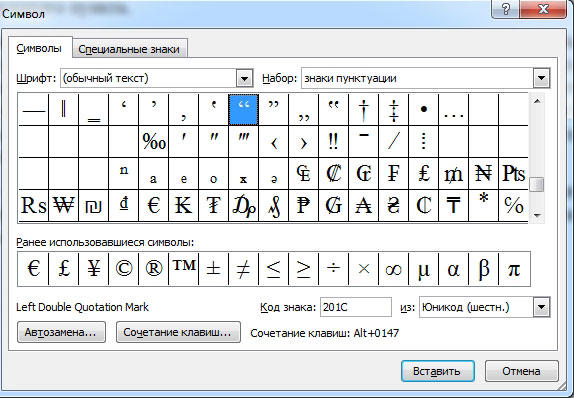
Um nicht nach den erforderlichen Zeichen in der Word-Tabelle zu suchen, verwenden Sie deren numerischen Codes, die eingegeben werden, während die Alt-Taste gedrückt wird. In der Liste sind einige davon aufgeführt.
Mit eckigen Klammern ist gemeint sonderzeichen, die ihren eigenen Zweck hat und in völlig anderen Bereichen eingesetzt werden kann. Zum Beispiel könnte es sich um Physik, Mathematik und sogar um Literatur handeln. Es ist wichtig zu wissen, dass diese Zeichen paarweise sind, und dementsprechend können wir sagen, dass sie sich ergänzen. Wenn Sie eine Klammer installieren, z. B. Schließen oder Öffnen, wird in diesem Fall ein Fehler gemacht, der durch Hinzufügen des zweiten Elements korrigiert werden kann. Heute haben wir beschlossen, über die Tastatur zu sprechen: Nachdem Sie den Artikel gelesen haben, können Sie solche Zeichen in beliebigen Text einfügen.
Kombinationen
Wenn Sie eine Standardtastatur verwenden, die an das kyrillische Alphabet angepasst ist, werden diese Zeichen an den Stellen der Tasten "X" und "B" angezeigt. Um die eckige Klammer im Text festzulegen, müssen Sie das Layout ändern, sodass der Text in Englisch gedruckt wird. Sie können die Tastenkombination Alt + Umschalttaste oder eine andere Kombination verwenden. Dies hängt in erster Linie von den Einstellungen Ihres PCs sowie von der Art und Weise ab, ob Sie lernen möchten, wie Sie eckige Klammern setzen, und Sie können beispielsweise nicht nur wechseln Wenn Sie sich in Englisch befinden, sollten Sie wissen, dass Sie diese Zeichen in verschiedenen Layouts außer Russisch einstellen können. Dies geschieht auf ähnliche Weise.
Schalttafel
 Es passiert auch: Sie haben gerade angefangen, mit Hotkeys zu arbeiten, möchten diese aber nicht verwenden. In diesem Fall können Sie sie ganz nach Belieben ändern. Um die Kombinationen zu ersetzen, müssen Sie zum Bedienfeld Ihres Betriebssystems gehen. Dort finden Sie ein spezielles Menü mit dem Namen "Ändern Sie das Layout und die Eingabemethoden". Sicherlich verstehen Sie jetzt, wie Sie eine eckige Klammer auf der Tastatur erstellen, indem Sie das Tastaturlayout ändern. Dies ist jedoch nur eine der Optionen. Natürlich wird die Frage, wie man eckige Klammern auf der Tastatur erstellt, für erfahrene Benutzer sehr einfach erscheinen. Gleichzeitig benötigen Neuankömmlinge zusätzliche Hilfe, da der gesamte Installationsprozess nicht so leicht zu verstehen ist.
Es passiert auch: Sie haben gerade angefangen, mit Hotkeys zu arbeiten, möchten diese aber nicht verwenden. In diesem Fall können Sie sie ganz nach Belieben ändern. Um die Kombinationen zu ersetzen, müssen Sie zum Bedienfeld Ihres Betriebssystems gehen. Dort finden Sie ein spezielles Menü mit dem Namen "Ändern Sie das Layout und die Eingabemethoden". Sicherlich verstehen Sie jetzt, wie Sie eine eckige Klammer auf der Tastatur erstellen, indem Sie das Tastaturlayout ändern. Dies ist jedoch nur eine der Optionen. Natürlich wird die Frage, wie man eckige Klammern auf der Tastatur erstellt, für erfahrene Benutzer sehr einfach erscheinen. Gleichzeitig benötigen Neuankömmlinge zusätzliche Hilfe, da der gesamte Installationsprozess nicht so leicht zu verstehen ist.
Zusätzliche Gelegenheit
Sie können auch die Frage lösen, wie Sie auf der Tastatur eckige Klammern mit der speziellen Symboltabelle erstellen, die übrigens in allen vorhanden ist betriebssysteme. Nur wenige Benutzer können dieses Tool aufrufen, daher wird der gesamte Prozess beschrieben. Zuerst müssen Sie auf "Start" gehen, dann den Abschnitt "Alle Programme" finden und von dort aus auf die Registerkarte "Standard" in der sich öffnenden Liste gehen, wo Sie "System Tools" finden.  In der Tat ist die Lösung der Frage, wie man eckige Klammern auf der Tastatur macht, nicht so schwierig, und wenn man maximale Aufmerksamkeit zeigt, sollte man keine Schwierigkeiten haben.
In der Tat ist die Lösung der Frage, wie man eckige Klammern auf der Tastatur macht, nicht so schwierig, und wenn man maximale Aufmerksamkeit zeigt, sollte man keine Schwierigkeiten haben.
Guten Tag, liebe Leser! In diesem Artikel werde ich zeigen, wo auf der Tastatur ein Apostroph, ein Hund, Anführungszeichen, eckige Klammern, ein Bindestrich stehen. Und auch wie man all diese Charaktere setzt.
Einen Apostroph auf die Tastatur setzen - wo ist der Apostroph auf der Tastatur
Um einen Apostroph auf die Tastatur zu setzen, gibt es mehrere Möglichkeiten, aber der einfachste ist esaktivieren Sie das englische Tastaturlayout und klicken Sie auf die Schaltfläche "E".
Tippen Sie auf der Tastatur den Buchstaben dog - g de Tastaturhund
Um das Hundesymbol auf der Tastatur einzugeben, müssen Sie das Tastaturlayout durch Drücken der Tasten "Alt + Shift" in den englischen Modus übersetzen. Halten Sie die Taste "Shift" gedrückt und drücken Sie gleichzeitig die Zahl zwei auf der Tastatur. Als Ergebnis dieser Kombination erscheint das Dog @ -Symbol.
So setzen Sie Anführungszeichen auf der Tastatur - wo auf der Tastatur Anführungszeichen
Es gibt zwei Arten von Zitaten, diese "Beine" werden auch als Deutsch bezeichnet und "Weihnachtsbäume" sind französische Zitate. Um sie zu platzieren, müssen Sie die folgende Kombination auf der Tastatur drücken.
Wir schalten die "Num Lock" -Taste auf der Tastatur ein, so dass die Anzeige dort leuchtet, wo sie sich befindet, sagte ich.
Wie setzt man Weihnachtsbäume
Klammer auf der Tastatur alt-Taste und geben Sie 0171 ein - Sie erhalten die Anfangszitate für den Weihnachtsbaum "
Befestigen Sie die Alt-Taste auf der Tastatur und geben Sie 0187 ein - wir erhalten abschließende Anführungszeichen für den Weihnachtsbaum. "
Wie man Zitate Pfoten setzt
Befestigen Sie die Alt-Taste auf der Tastatur, und geben Sie 0132 ein - Sie erhalten öffnende Anführungszeichen Pfoten „
Befestigen Sie die Alt-Taste auf der Tastatur und geben Sie 0147 ein - Sie erhalten schließende Anführungszeichen Pfoten “
Wie werden eckige Klammern auf die Tastatur gesetzt - auf der Tastatur sind eckige Klammern
Um die eckigen Klammern auf der Tastatur einzugeben, müssen Sie das Tastaturlayout ins Englische übersetzen und dann nacheinander auf die Schaltflächen "x" und "ъ" klicken. Danach werden eckige Klammern angezeigt.
Wenn gleichzeitig drücken"Shift" führt zu solchen Klammern ().
Wie man einen Strich auf die Tastatur setzt - wo der Strich auf der Tastatur
Auf der Tastatur können Sie zwei Arten von Strichen eingeben, kurz und lang.
Wie man einen kurzen Strich setzt
Um einen kurzen Strich zu machen, müssen Sie auf den in meinem Screenshot angegebenen "Strich" klicken.
So machen Sie einen langen Strich auf der Tastatur:
1. Schalten Sie die Taste ein "Num Lock" (die Nummer 1-Anzeige auf der Tastatur sollte aufleuchten).
2. Drücken Sie die "Alt "und wählen Sie die Vorwahl 0151, nach der Sie einen langen Strich bekommen -
